最近一些用户在使用win10系统的时候,出现高级显示设置不见了的情况,该怎么处理呢?以下文章就带来了win10系统中高级显示设置不见了的具体解决步骤。

1、同样在桌面上单击右键,选择【显示设置】,如图所示:
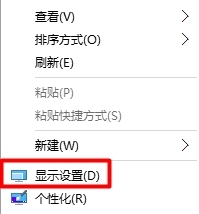
2、在显示界面右侧点击【显示适配器属性】,如图所示:
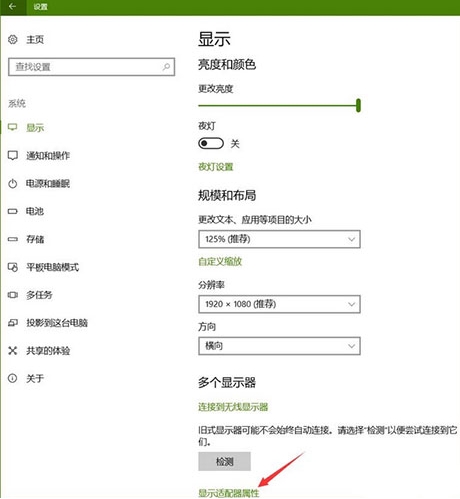
3、点击颜色管理下的【颜色管理】选项,如图所示:
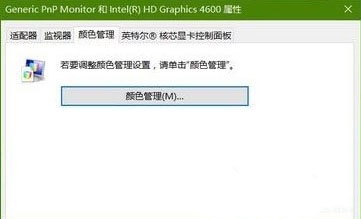
4、点击【下一步】,如图所示:
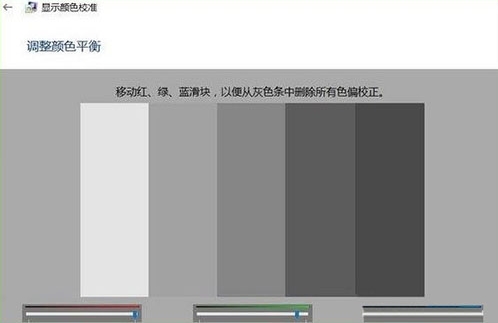
5、然后在弹出的界面点击【校准显示器】按钮即可打开!如图所示:

根据上文讲述的win10系统中高级显示设置不见了的具体解决步骤,你们自己也赶紧去试试吧!
 天极下载
天极下载






































































